Den kreative behandlingen av matvarer er en kunstform i seg selv. Spesielt imponerende er det når man designer forskjellige pastatyperi tiltalende arrangementer. I denne tutorialen lærer du hvordan du med Photoshopdyktig integrerer „PenneRigate“ og annen pasta i bildene dine – enten med enkeltpasta eller allerede grupperte pastabiter. Teknikken som presenteres her vil ikke bare hjelpe deg med kreativ bildebehandling, men også med å utvikle ferdighetene dine i Photoshop.
Viktigste funn
- Du kan bruke pasta enten som enkeltbilder eller i grupper.
- Valg og maskering av nudler skjer effektivt med tryllestaven.
- Fargekorrigeringer og kontraster er avgjørende for en appetittvekkende presentasjon.
Trinn-for-trinn veiledning
For å lage din egen pasta-bue, følg denne strukturerte veiledningen.
Valg og plassering av enkeltpasta
For å inkludere en enkeltpasta i bildet ditt, åpne først filen med de enkelte nudlene.
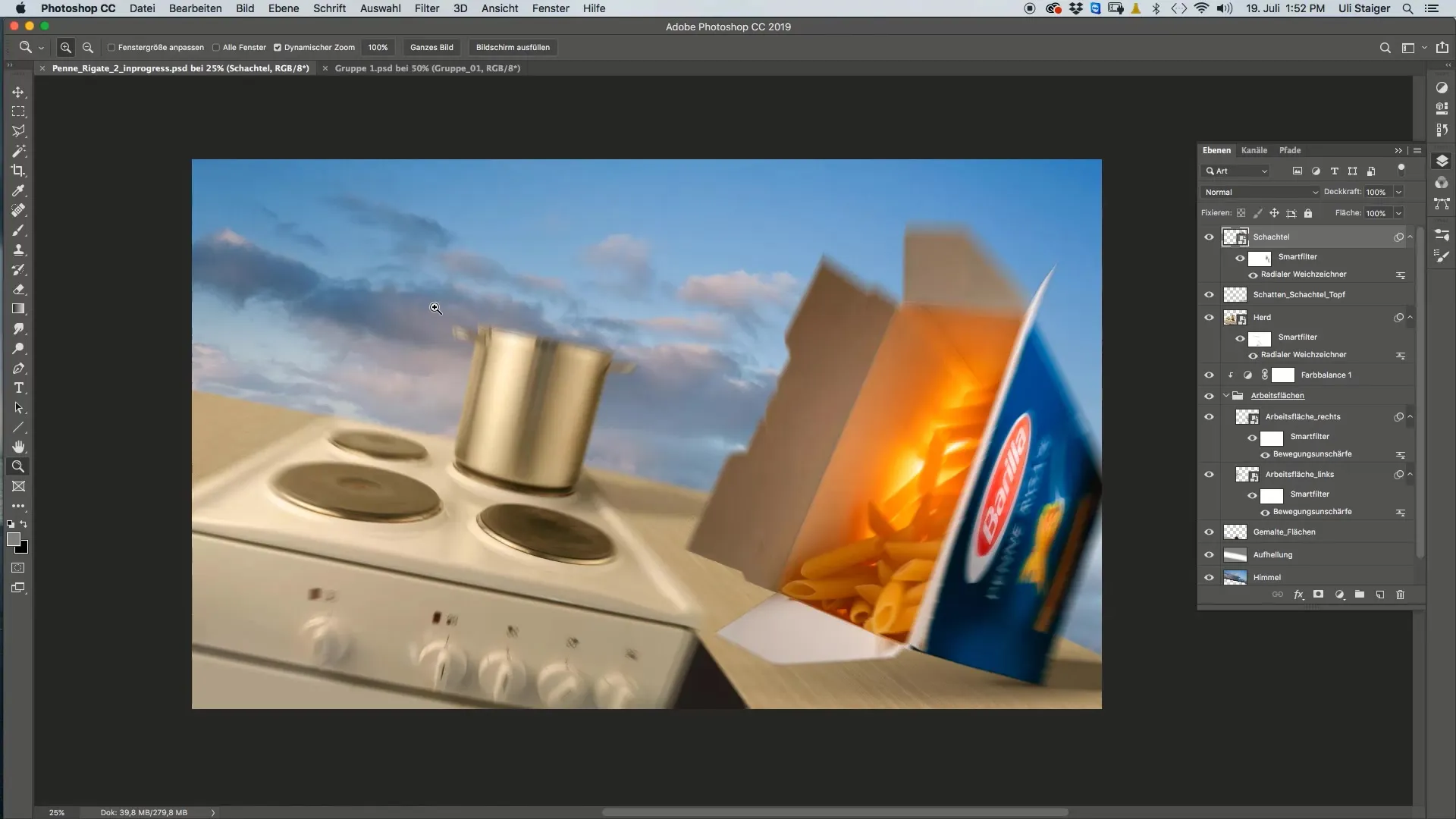
Her finner du de forskjellige nudlene, som er fotografert mot en svart bakgrunn. Disse opptakene er viktige for å presentere nudlene klart og uten forstyrrende bakgrunner.
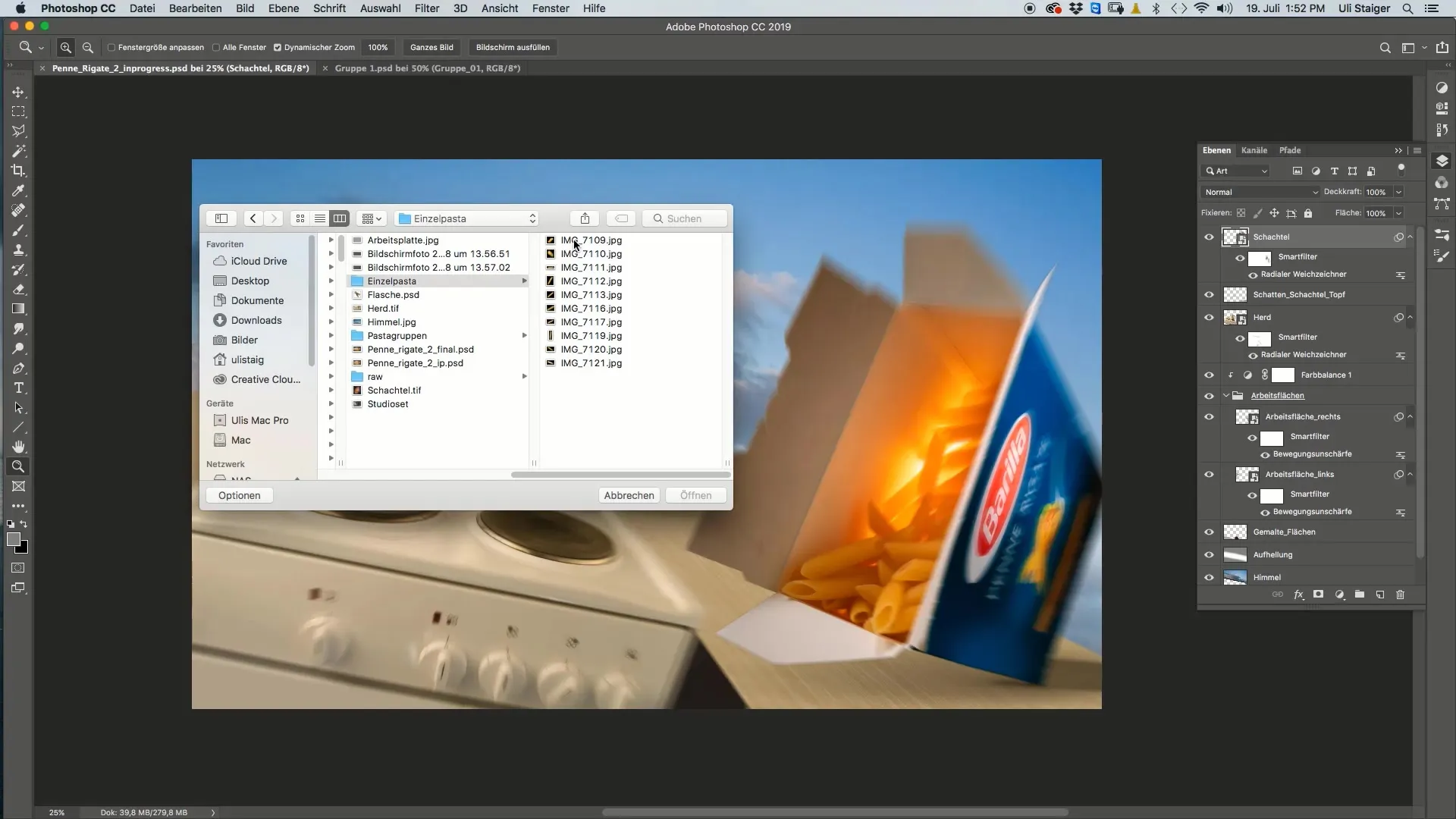
For å velge nudlene er tryllestaven utmerket. Sett toleransen til en høyere verdi for å muliggjøre et presist valg.
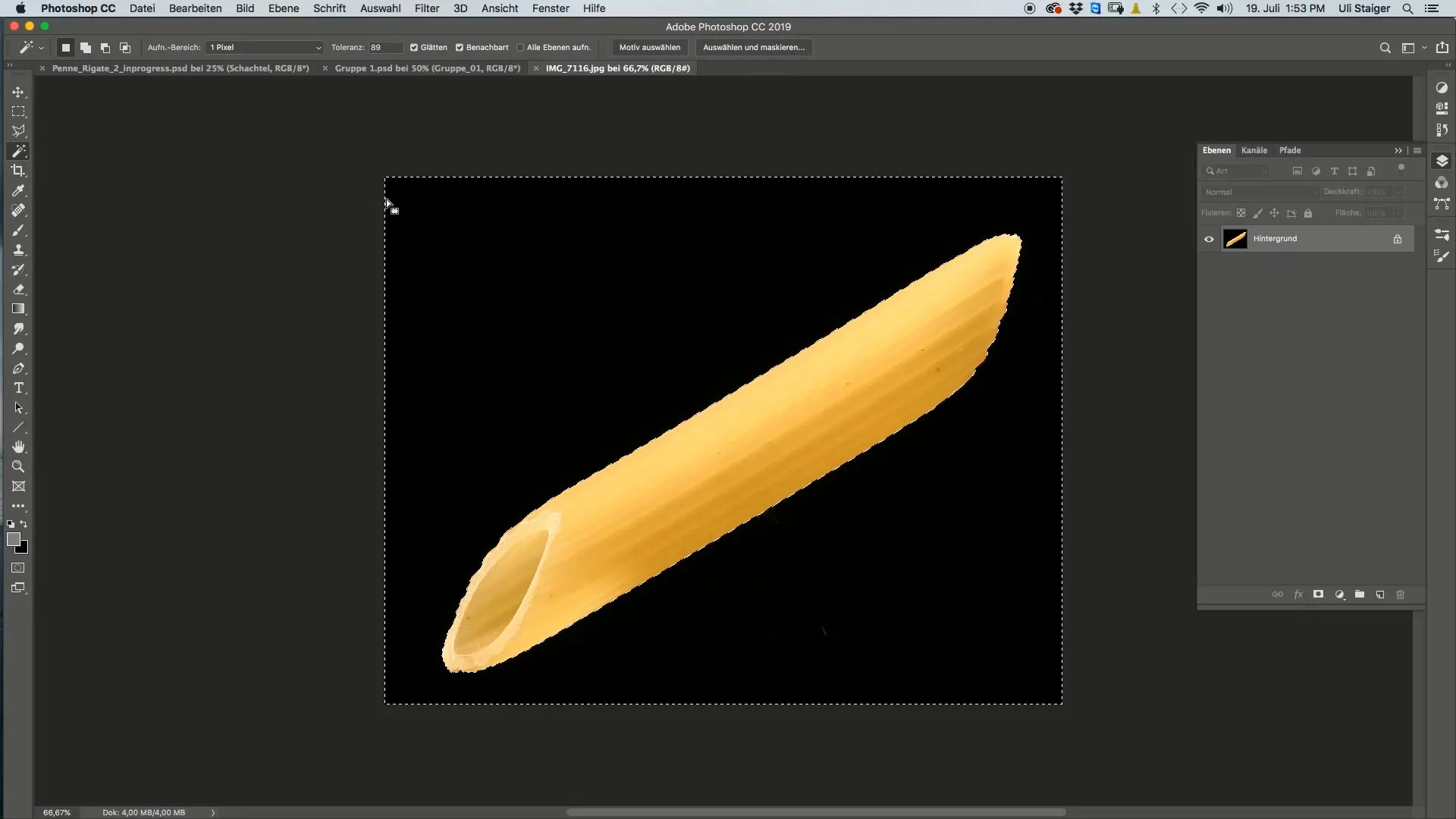
Etter at du har gjort valget, oppretter du et lagmaske. Pass på at masken er korrekt opprettet for å oppnå et optimalt resultat.
Hvis du ser en kant rundt pastaen, kan du enkelt fjerne den ved å bruke «maskere valg»-funksjonen. Her flytter du kantene og stiller inn en myk kant for å oppnå et realistisk utseende.
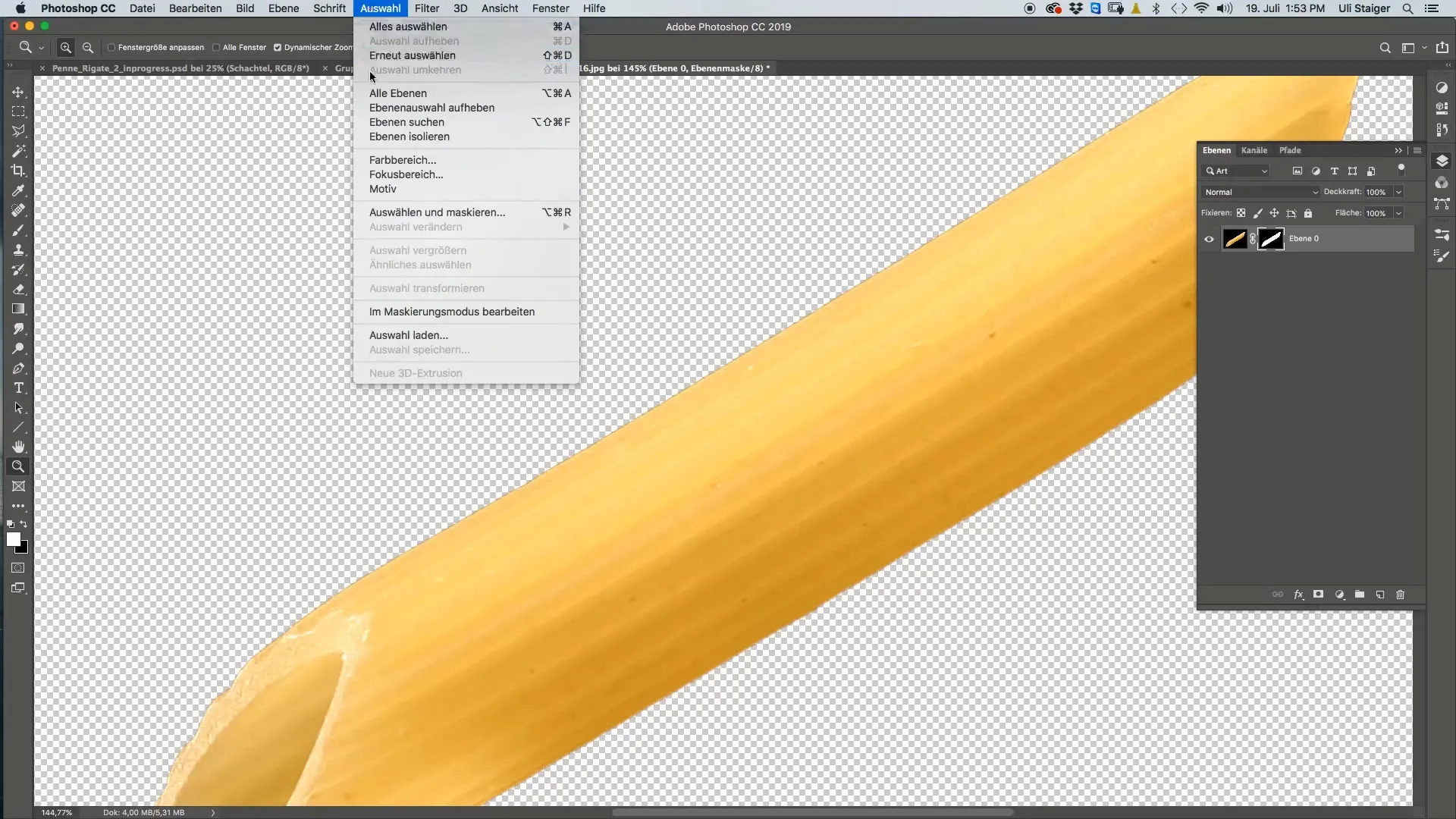
Plassering av nudlene i hovedbildet ditt
Etter at nudlene er valgt og redigert, dra dem inn i hovedbildet ditt som heter „Penne Rigate“. Sørg for at pasta-strukturen forblir på toppen i lagordningen.
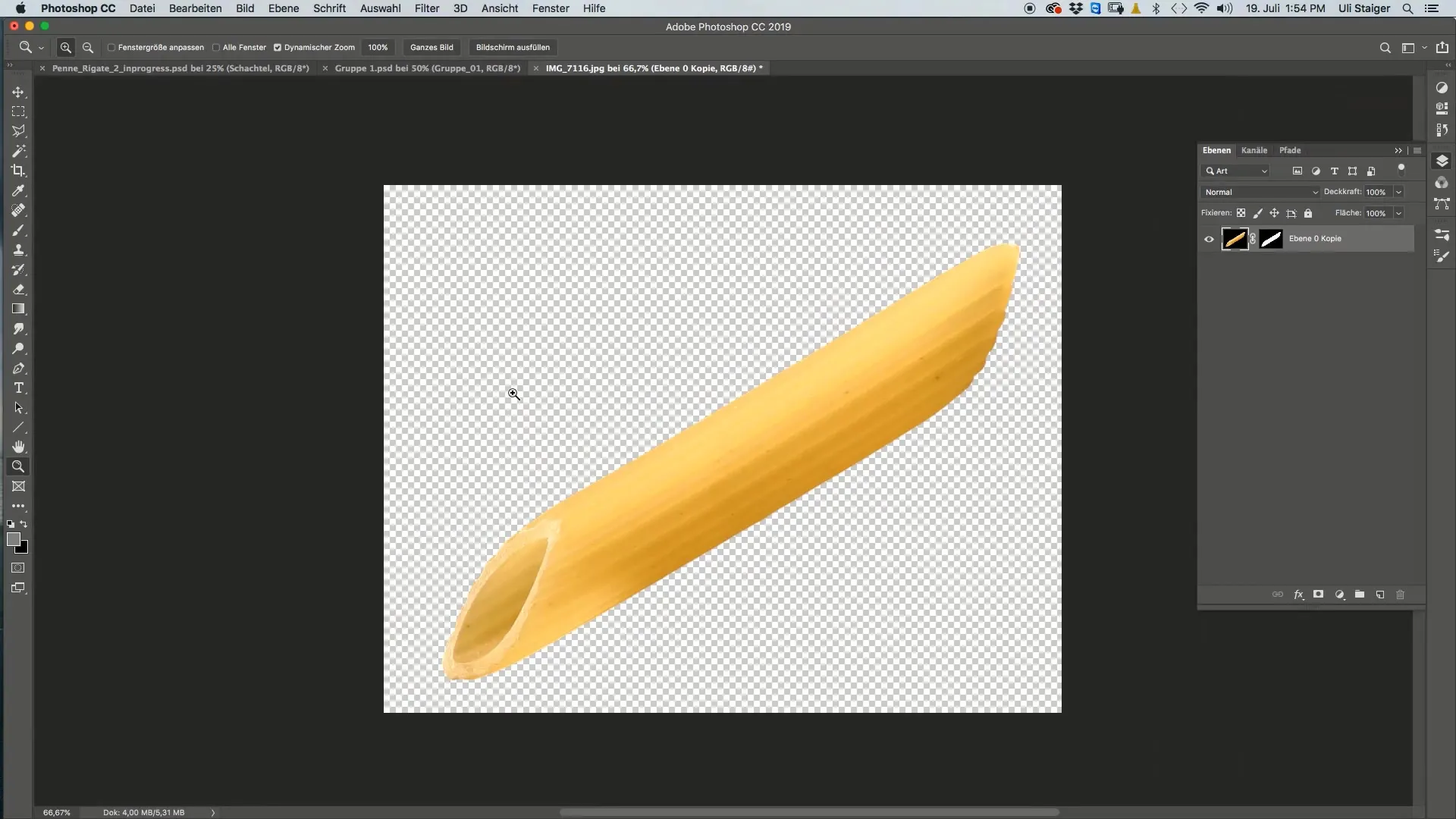
Det kan hende at størrelsen på nudlene ikke er optimal i begynnelsen. Med transformasjonsfunksjonen (Command + T) kan du justere nudlene og endre størrelsen for å bedre plassere dem i ditt design.
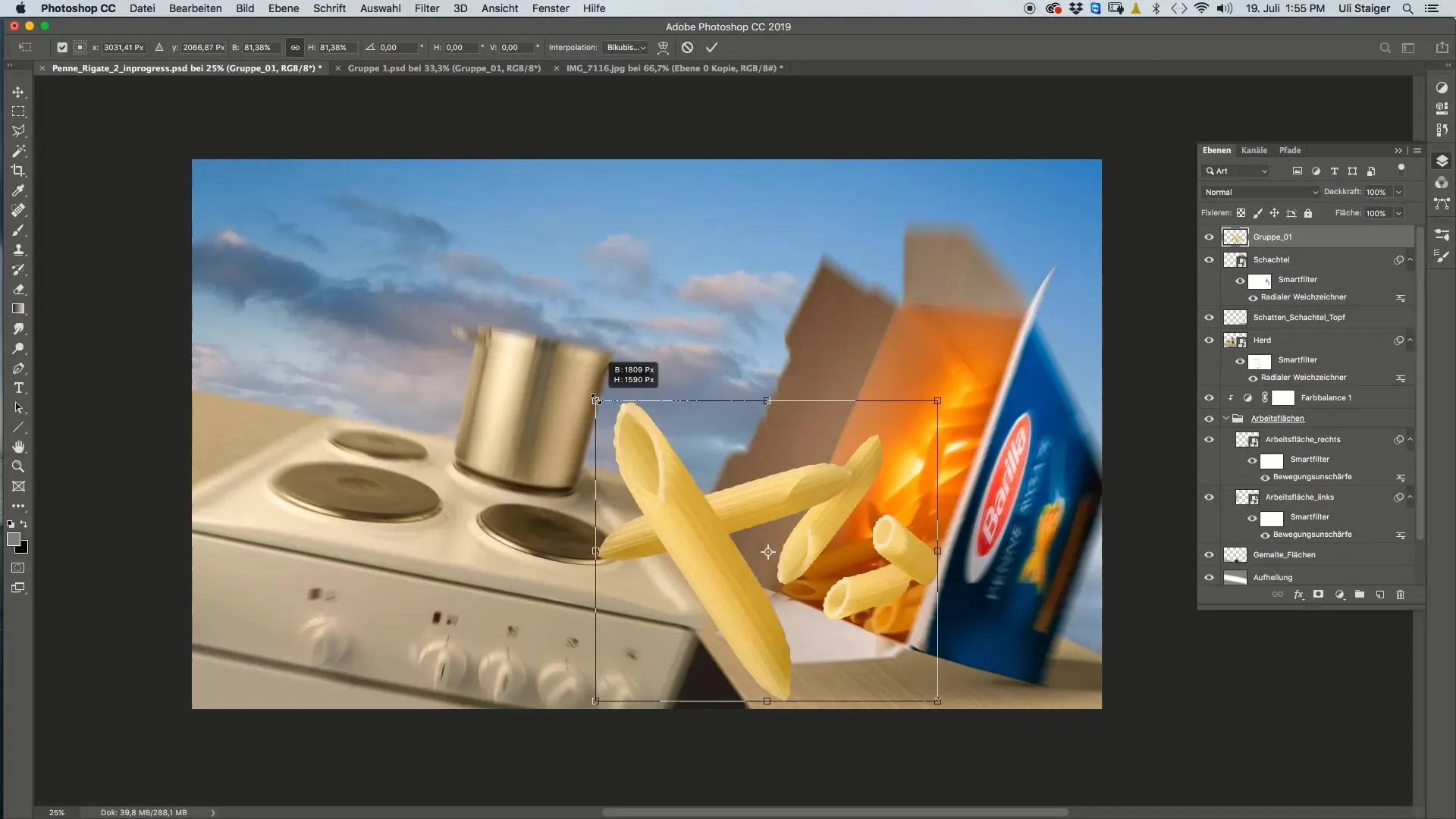
Eksperimenter med om du vil bruke et smart objekt for å gjøre fremtidige justeringer enklere. Dette gir deg større fleksibilitet.
Utføre fargekorrigeringer
For å gjøre pastaen enda mer tiltalende, er fargekorrigeringer viktige. Bruk kurver i Photoshop for å endre både lysstyrken og fargene. Begynn med RGB-standarden for å justere lysstyrken på nudlene.
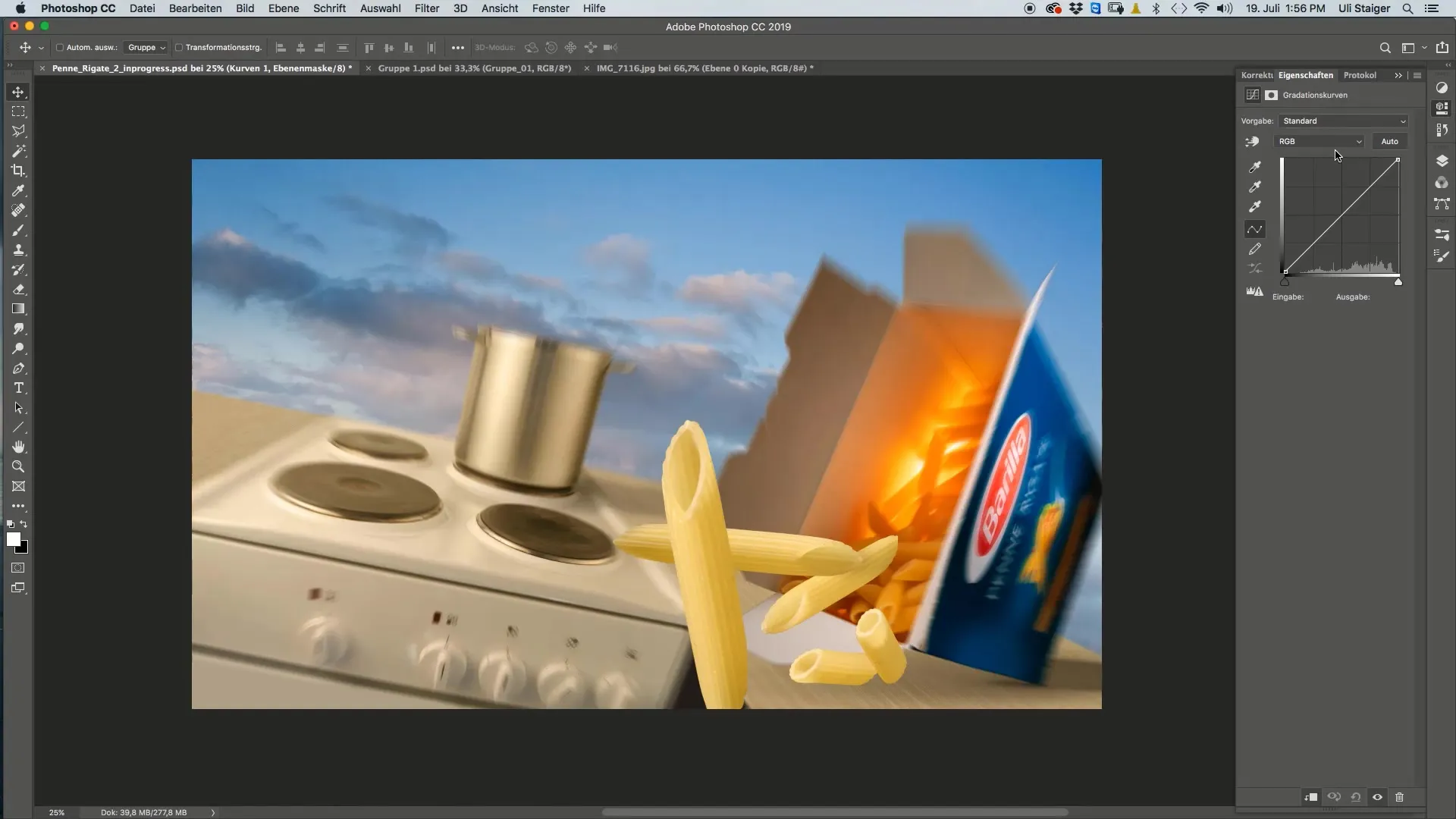
Deretter kan du gå til rødt kanal og justere kurven for å gi nudlene en appetittvekkende farge.
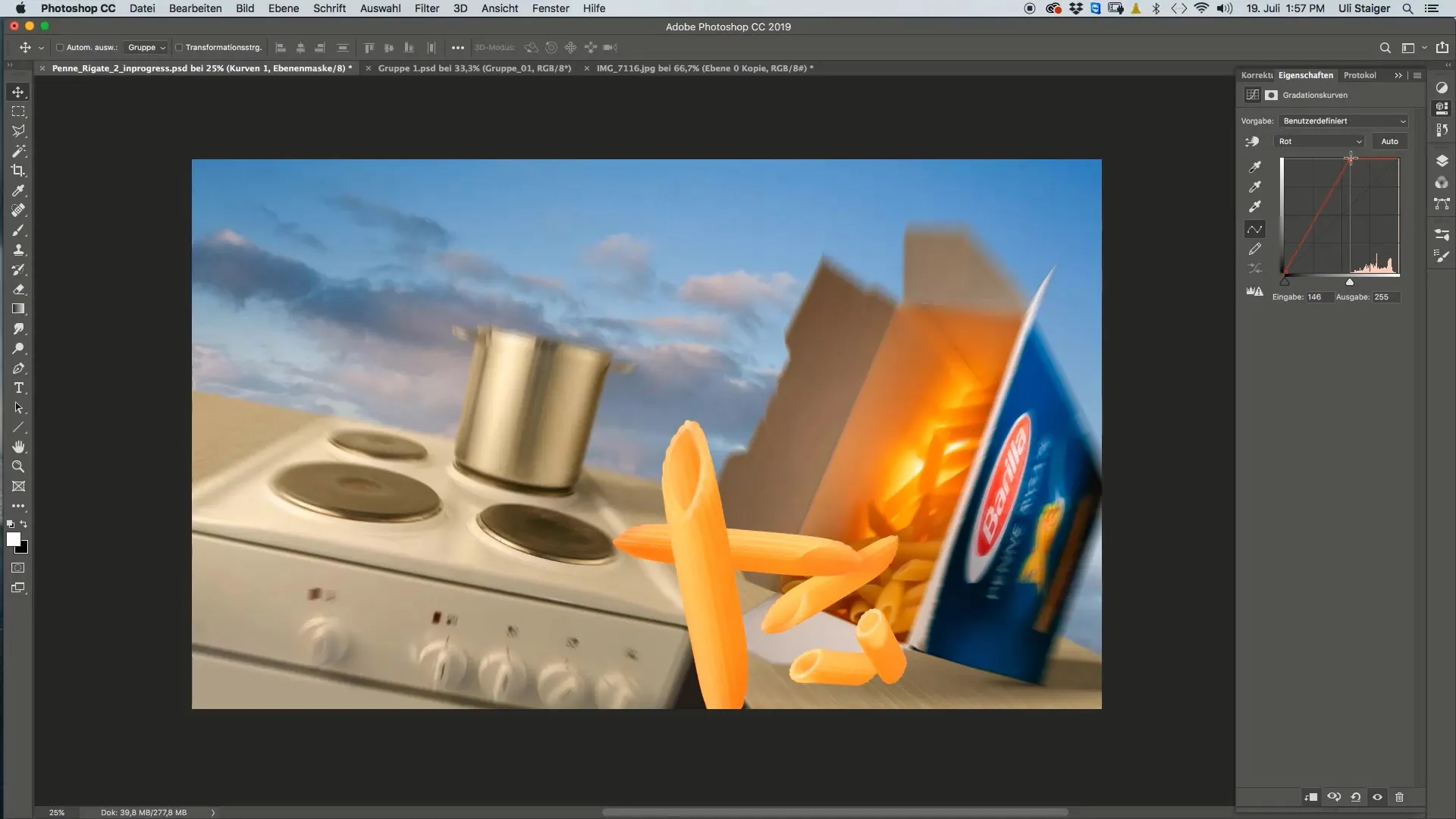
Hvis fargen blir for dominerende eller bildet for lyst, gå tilbake til RGB-kanalen og juster lysstyrken til du er fornøyd med resultatet.
Legge til flere nudler og fullføre bildet
Etter at du har lagt til den første nudelen vellykket, kan du inkorporere flere nudler i bildet ditt. Følg de samme trinnene og eksperimenter med forskjellige pastagrupper for å skape et harmonisk totalbilde.
Oppsummering - Pasta-design i Photoshop: Slik får du Penne Rigate inn i bildet
I denne veiledningen har du lært de grunnleggende trinnene for å integrere forskjellige nudler i bildene dine. Fra valg til fargekorrigeringer og til slutt plassering – du har nå kunnskapen som trengs for å lage kreative pasta-baserte design.
FAQ
Hvordan velger jeg nudlene med tryllestaven?Sett toleransen til tryllestaven høy for å velge hele nudelen presist.
Hvorfor bør jeg jobbe med en lagmaske?Lagmasker lar deg raskt skjule uønskede områder uten å slette originalbildene.
Hvordan kan jeg optimalisere pastaens farge?Bruk kurvene for presise justeringer i forhold til lysstyrke og farger.
Kan jeg etterpå forstørre eller forminske nudlene?Ja, ved hjelp av transformasjonsfunksjonen (Command + T) kan du når som helst justere nudlene.


